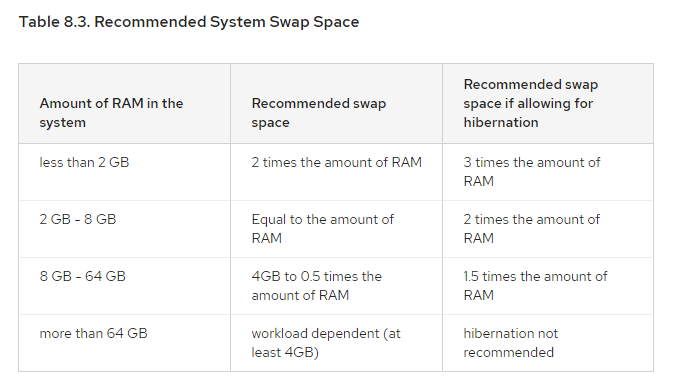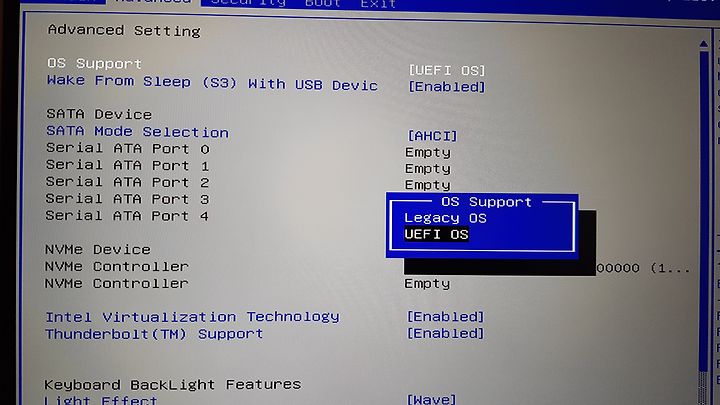Development/Free Topic
Ubuntu 설치하기
IMCOMKING
2015. 8. 28. 00:55
Ubuntu 설치 USB 만들기
1. ISO 이미지 다운로드
2. Rufus 다운로드
3. Ubuntu 설치 USB 만들기
Ubuntu 설치하기
Ubuntu 설치 USB를 꽂고 컴퓨터를 켠다음, Try Ubuntu without installing 을 클릭한다. 설치를 진행하기 전에 확인해야하는 시스템 사항이 있기 때문이다.
1. 내 디스크의 OS 설치방식 확인하기
sudo parted -l
설치전에 위 명령어를 실행하여 GPT 디스크인지 여부를 확인해야한다.
2. Partition 나누기
Ubuntu 공식 가이드 문서를 읽고 정리해본다. 이 REDHAT에서 만든 가이드 또한 아주 좋아보인다. 우리는 다음의 파티션들을 만들어야한다.
- 파티션 나누기 예시
- 필자가 나눈 파티션 예제

# 필수 요소
/boot 1GB, Logical, Beginning of this space, ext4
swap RAM 사이즈의 1배, Logical, Beginning of this space
# 선택 사항 1: 내 Disk가 UEFI(=GPT)인 경우에만 해당
내가 설치 할 Disk의 타입이 UEFI(=GPT)라면, 반드시 둘 중 하나의 파티션을 만들어야한다. 만약 Legacy BIOS(MBR) 방식이라면 이 단계는 생략한다. 두 차이에 대해서는 포스트 아래 부분을 읽어보기 바란다.
만약 내가 BIOS에서 Legacy BIOS를 선택한다면 BIOS-Boot Partition(=Reserved BIOS boot area)을, UEFI OS를 선택한다면 EFI System Partition을 만들도록 한다.
EFI System Partition 250 MB, Logical, Beginning of this space
BIOS-Boot Partition 1 MB, Logical, Beginning of this space
# 선택 사항 2: 사용자 영역과 운영체제 영역을 분리할지 말지 결정
이 선택지는 운영체제와 관련한 파일과 나의 개인 사용자 영역을 구분할지, 말지에 대한 선택이다. 만약 이 둘울 파티션으로 구분하지 않고 사용할 거라면 /home의 생성 과정은 생략한다. 사용자 영역 파티션을 구분 할 경우, OS를 재설치하더라도 사용자 정보를 유지할 수 있다. 보통의 경우는 나누는 것이 더 좋지만, docker를 썼을 때 시스템 영역(=root)이 가득차서 곤란했던 경험이 있어서 일단 나는 나누지 않았다.
* 둘을 나눌 경우
/ 8 GB~15 GB, Logical, Beginning of this space, Ext4
/home 남은 디스크 용량 전부(or원하는 만큼), Logical, Beginning of this space, Ext4
* 나누지 않을 경우
/ 남은 디스크 용량 전부(or원하는 만큼), Logical, Beginning of this space, Ext4
파티션의 종류
- Primary: 파티션 앞에 부트섹터가 할당되어, 운영체제를 설치할 수 있다.
- Logical: 운영체제를 설치할 수 없이 데이터 저장 등의 사용만 가능하다.
* 과거 Legacy BIOS의 경우 Primary 파티션은 4개밖에 만들 수 없으므로, OS를 설치하는 경우가 아니면 logical로 설정해야했다. 그러나 요즘 나온 UEFI의 경우 Primary 파티션을 128개나 만들 수 있다.
게다가 실제로 Ubuntu에서 선택지로 주어지는 logical은 진짜 logical이 아니고, logical을 포함하며 OS설치가 가능한 extended partition이라고 한다. 즉 둘중에 뭘 선택하든지 OS를 설치하는데에는 아무 문제가 없다.
Swap area
Swap area는 RAM 메모리가 꽉 찼을 때, OS에서 메모리를 대신 디스크를 사용하도록 데 쓰인다. Swap area가 너무 적거나 없으면, 시스템이 매우 불안정해질 수 있기 때문에 반드시 만들어야한다. 특히 Hibernation(최대 절전모드)을 하거나, 메모리 사용이 매우 많은 프로그램 실행 시 매우 중요하다. 적절한 사이즈는 컴퓨터의 사용 패턴에 따라 다르지만, 대게 RAM 크기의 1배~2배 사이를 추천한다. 나는 RAM이 충분하므로 1배로 설정하였다.
Ubuntu 가이드에서는 RAM 크기의 1배만큼을 추천하고 있다.
REDHAT 가이드에서는 다음과 같은 표에 따라 Swap size를 추천하고 있다.
* 하드디스크의 OS 설치 방식
BIOS(=MBR 파일형식): 아주 오래 전부터 쓰이던 방식. 2TB가 넘는 하드를 제어할 수 없다.
UEFI(=GPT 파일형식): 빠른 부팅과 2TB가 넘는 하드디스크를 제어하기 위해 발전하였다. 요즘 나온 메인보드는 대부분 UEFI를 지원하기 때문에 BIOS로 설치할지, UEFI로 설치할 지 결정할 수 있다. UEFI의 경우 부팅 속도도 좀 더 빠르고 대용량도 인식 할 수 있는 장점이 있다.
다음과 같은 화면에서 내 UEFI를 선택할지, Legacy BIOS를 선택할지 정할 수 있다.
파일 포멧
NTFS:
Ext4:
Fat32: 4기가가 넘으면 인식할 수 없다.
Ubuntu 종료 명령어
init 0
halt
poweroff
sudo shutdown -r now
init 6 : 재부팅
reboot : 재부팅
https://jhnyang.tistory.com/50
윈도우, Ubuntu 듀얼 부팅(멀티 부트)
파티션을 나눠서 각각의 드라이브에 운영체제를 설치하면 된다.